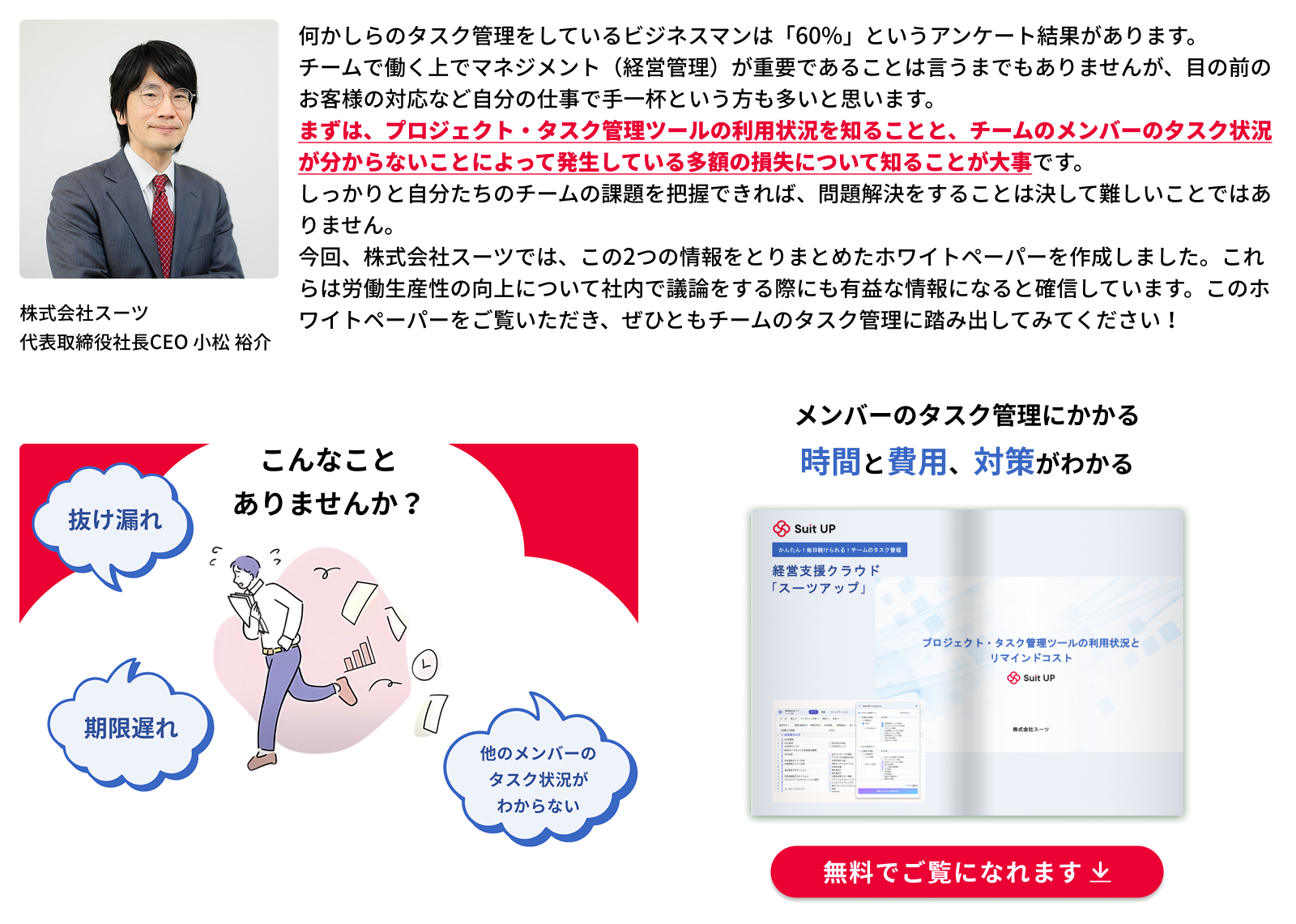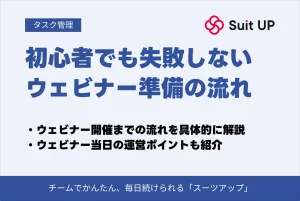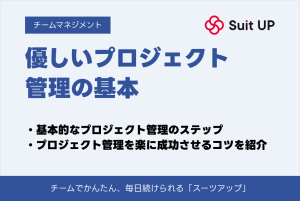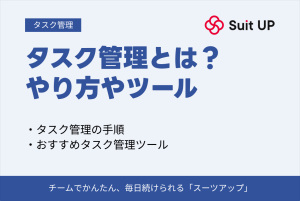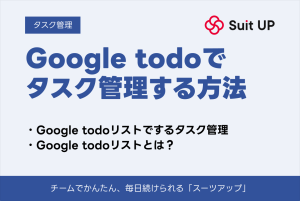【スーツアップ使い方ガイド】タスクの責任者・担当者の設定方法

「スーツアップ使い方ガイド」では、経営支援クラウド「Suit UP」(以下「スーツアップ」といいます。)を初めて使う方向けに、分かりやすく、かんたんにスーツアップの使い方の説明をしてまいります。今回は、タスクの責任者・担当者についてになります。
私たちは、中小・中堅企業やスタートアップのユーザーの皆様がスーツアップを使うことで、会社の組織力、労働生産性、売上・利益や企業価値の向上、また、スタッフの皆様の働きやすさの改善と幸せに貢献できるものと確信しています。
ご参考:企業トピ by R25「あえて、機能を削減。 “継続利用”に向き合ったタスク管理ツール「スーツアップ」の哲学」
1.責任者とは?
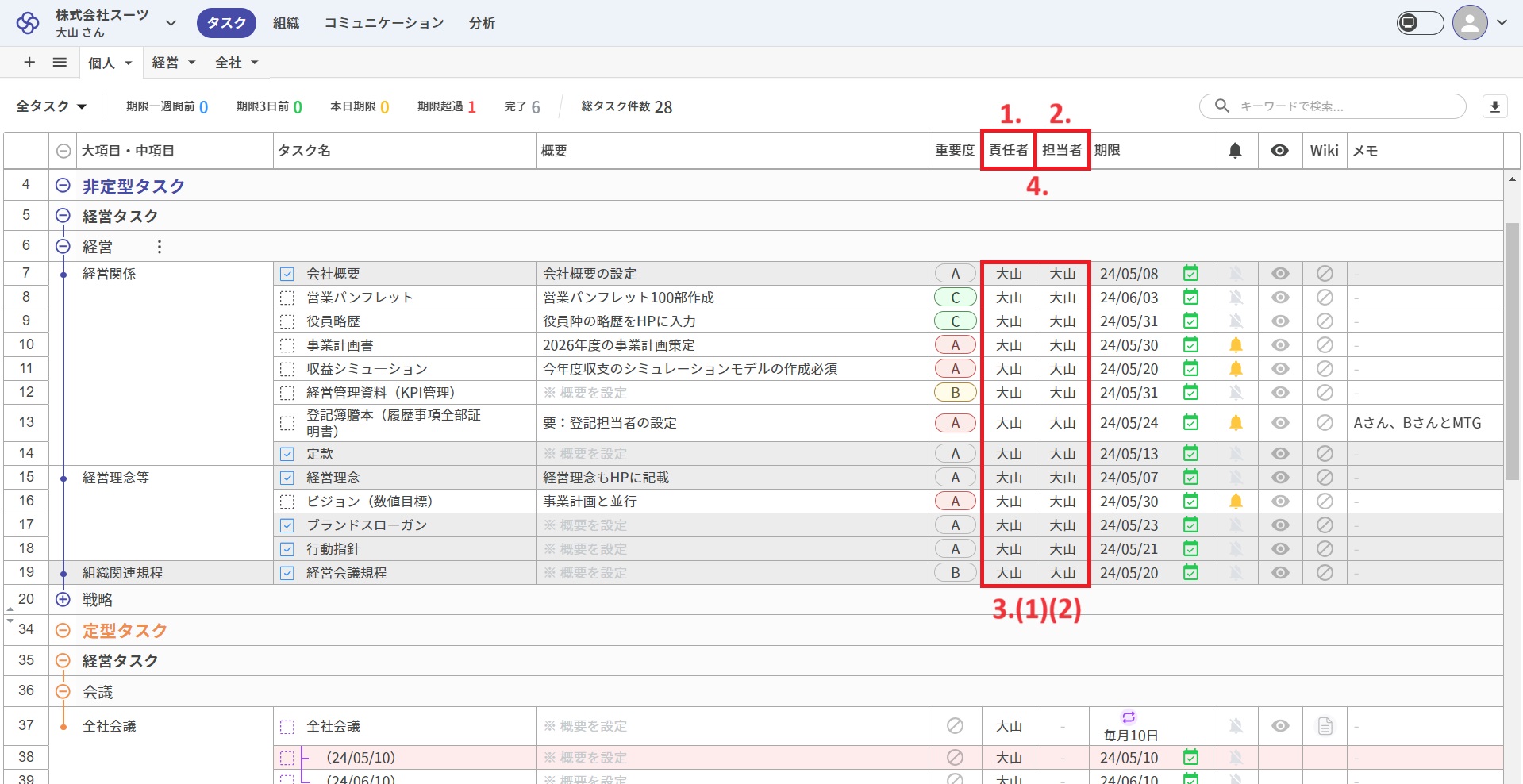
責任者とは、タスクを管理する責任者のことです。特段指定がなければ、その部署の管理職やプロジェクトの責任者が設定されます。スーツアップでは、前提として、チームでのタスク管理は、決してスタッフ一人の責任感や努力だけでは実現できず、チームの力でサポートし合わなければ持続できないと考えています。そのため、1つのタスクごとに責任者と担当者の2名を配置できるようにしています。一般的には、責任者は部署またはプロジェクトの管理職、担当者は一般スタッフとなることを想定しています。なお、タスクの責任者と担当者は、責任の所在が不明確にならないように、それぞれ1名ずつ設定できます。
2.担当者とは?
担当者とは、実際にタスクを実行する人のことです。スーツアップでは、1つのタスクについて、担当者とその管理監督を行う責任者の2名体制としています。この2名で協力しながらタスクを実行していきます。タスクの担当者は、期日までにタスクをこなすことが求められ、そこに対して責任を持った仕事を行う必要があります。
3.タスクの責任者・担当者の設定
チームでのタスク管理をかんたんに、毎日続けていくには、タスクの責任者や担当者の設定が必要です。スーツアップでは、タスクと責任者・担当者を紐づけ、タスクの責任の所在を明確にすることができます。タスクの責任者・担当者の設定の仕方には以下の二つの方法があります。
(1)タスクの責任者・担当者の新規設定
タスクの責任者もしくは担当者を新規に設定する場合は、責任者もしくは担当者のセルをクリックし、プルダウンから選択してください。なお、プルダウンにはスタッフ一覧に入力されている利用者が表示されます。
(2)タスクの責任者・担当者の変更
タスクの責任者もしくは担当者を変更する場合は、新規設定時と同じように責任者もしくは担当者のセルをクリックし、プルダウンから選択してください。
4.タスクの責任者・担当者のフィルター
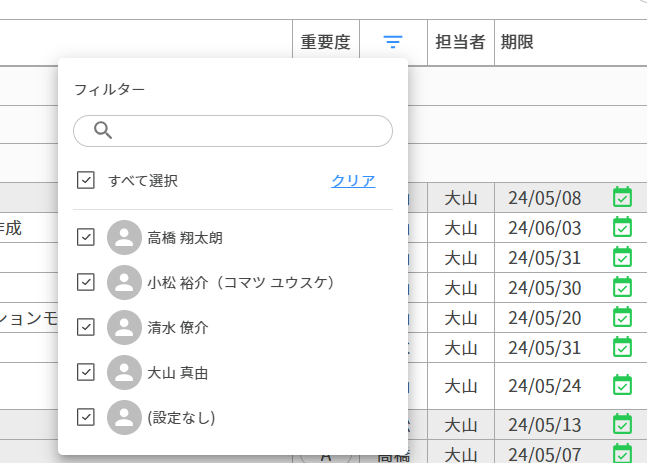
スーツアップでは、責任者・担当者ごとにフィルターを使って表示することができます。「Aさんのタスクだけを表示したい」や「AさんとBさんのタスクを表示したい」といった場合には、列見出しの責任者もしくは担当者をクリックし、フィルターの設定をしましょう。
【スーツアップ使い方ガイド】
1.タスクの設定方法
2.タスクの重要度の設定方法
3.タスク期限の設定方法
【関連ブログ】
1.スーツアップの基本画面、各部の名称と操作方法
2.スーツアップの「組織」と「コミュニケーション」の基本画面、各部の名称と操作方法
3.スーツアップの導入方法について
【初心者向けコンテンツ】
第1回 スーツアップの基本
第2回 管理者向けガイド
第3回 一般利用者向けガイド
チームのタスク管理 / プロジェクト管理でこのようなお悩みはありませんか?

そうなりますよね。私も以前はそうでした。タスク管理ツールを導入しても面倒で使ってくれないし、結局意味なくなる。

じゃあどうしたらいいのか?そこで生まれたのがスーツアップです。

これ、エクセル管理みたいでしょ?そうなんです。手慣れた操作でチームのタスク管理ができるんです!

見た目がエクセルだからといって侮るなかれ。エクセルみたいに入力するだけで、こんなことも

こんなことも

こんなことまでできちゃうんです。

エクセル感覚でみんなでタスク管理。
まずは以下よりお試しいただき、どれだけ簡単か体験してみてください。